Microsoft'un Sesli Asistanı Cortana Nasıl Kapatılır?
Kategori : Donanım
Windows 10'un hayatımıza dahil olması ile beraber hayatımıza dahil olan yeniliklerden birtanesi de hiç şüphesiz Cortana oldu. Google Asistan benzeri sesli asistan Cortana, şimdilik Türkçe dil desteğine sahip olmasa da İngilizce bilenlerin gayet rahatlıkla kullanabileceği bir asistan. Şayet Cortana'yı gereksiz bulanlardansanız ondan tamamen kurtulmak için ya da kısmen kurtulmak için bazı yöntemlerin mevcut olduğunu hatırlatmak istiyorum. Size tavsiye edeceğim ilk yöntem, Cortana'yı tamamen deaktif hale getirmenizi ve bilgilerinizin Microsoft sunucularından silinmesini sağlıyor.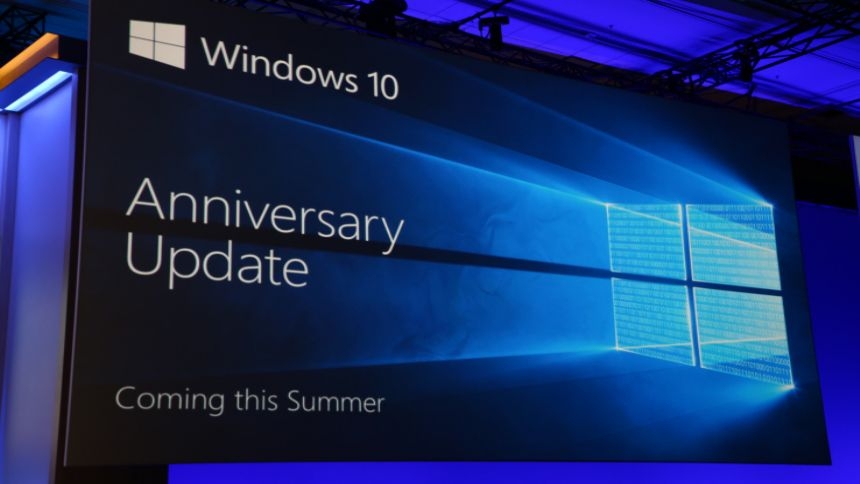
Bilgisayarınızın ayarlar kısmında bulunan basit bir yöntem sayesinde Cortana'yı açıp kapatabilirsiniz. Bu işlem, Cortana'nın sizin hakkınızda öğrendiği verileri silmeden yalnızca kapalı duruma getirebiliyor. Tıpkı ayarlar bölümünde bulunan Cortana'nın benimle ilgili bildiklerini yönet bağlantısını seçtiğiniz zaman kişisel bilgilerinizi Microsoft sunucularından kaldırabileceğiniz bir web sayfasına yönlendirileceksiniz. Bu bağlantıdan kolay bir şekilde verilerinizi sildikten sonra Cortana'yı tekrar aktifleştirebilirsiniz. Bunun için kendinizi tekrardan tanıtmanız gerektiğini hatırlatmak istiyorum.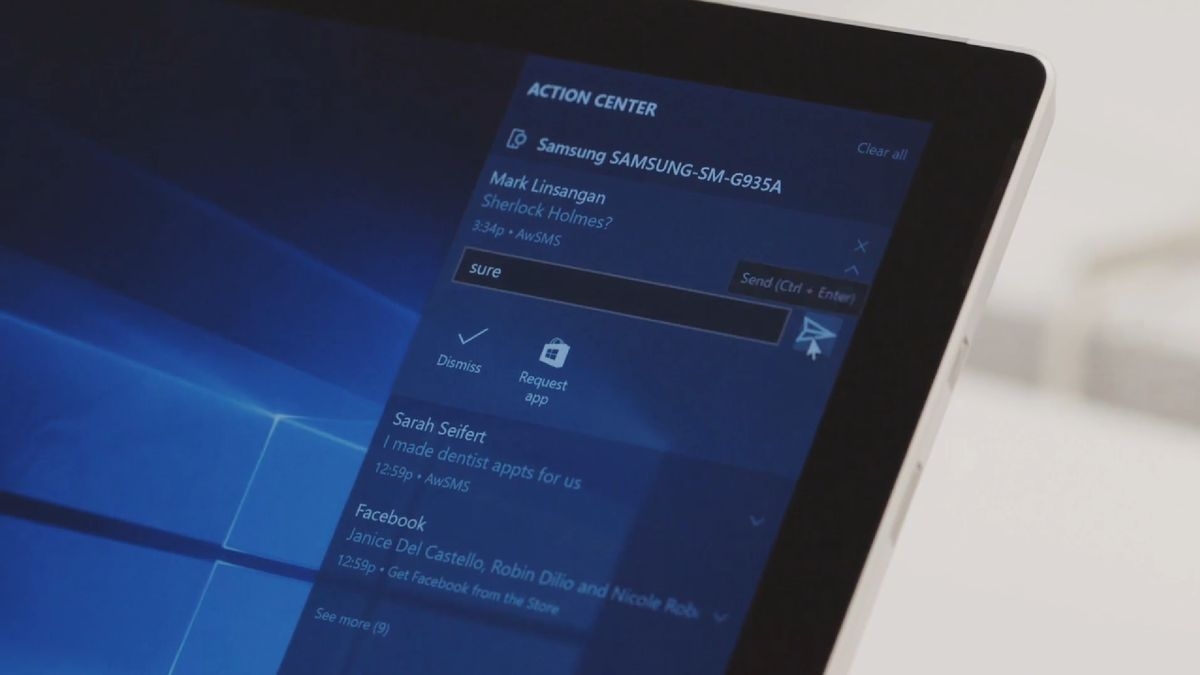
Cortana özelliği nasıl kapatılır?
Windows 10'u ilk kullanmaya başladığınız andan itibaren, Cortana sizi dinlemek üzere konfigüre edilmiş olacaktır. Hey Cortona diye seslendiğiniz zaman cevap verebilmek için sürekli sizi dinlemek durumunda kalacaktır. Şayet Cortana'nın bu özelliğinden rahatsızsanız hele de veri sızıntısının olduğu şu günlerde bu özelliği kapatabilirsiniz. Şayet gizliliğe önem veren bir teknoloji severseniz yapacağınız bu akıllı davranış takdire şayan olacaktır.
Tıpkı yukarıda bahsettiğim gibi Cortana'yı kullanırken bazı özelliklerine kısıtlama getirebilirsiniz. Bunun için arama çubuğuna Cortona Home yazarak ulaşabileceğiniz ayar ekranı, sesli asistanınızın davranışlarını sınırlandırmanıza yardımcı oluyor. Bu konuda izleyeceğiniz adımlar şu şekilde sıralanıyor;
- Cortana'nın ne kadar bulut verisine eriştiğini görebilir,
- Cortana'nın daha önce yaptıklarını inceleyebilir,
- Windows cihazınız için kısıtlama getirebilir,
- Cortana'nın üçüncü parti ve Microsoft uygulamalarından topladığı verileri kısıtlayabilirsiniz.



















